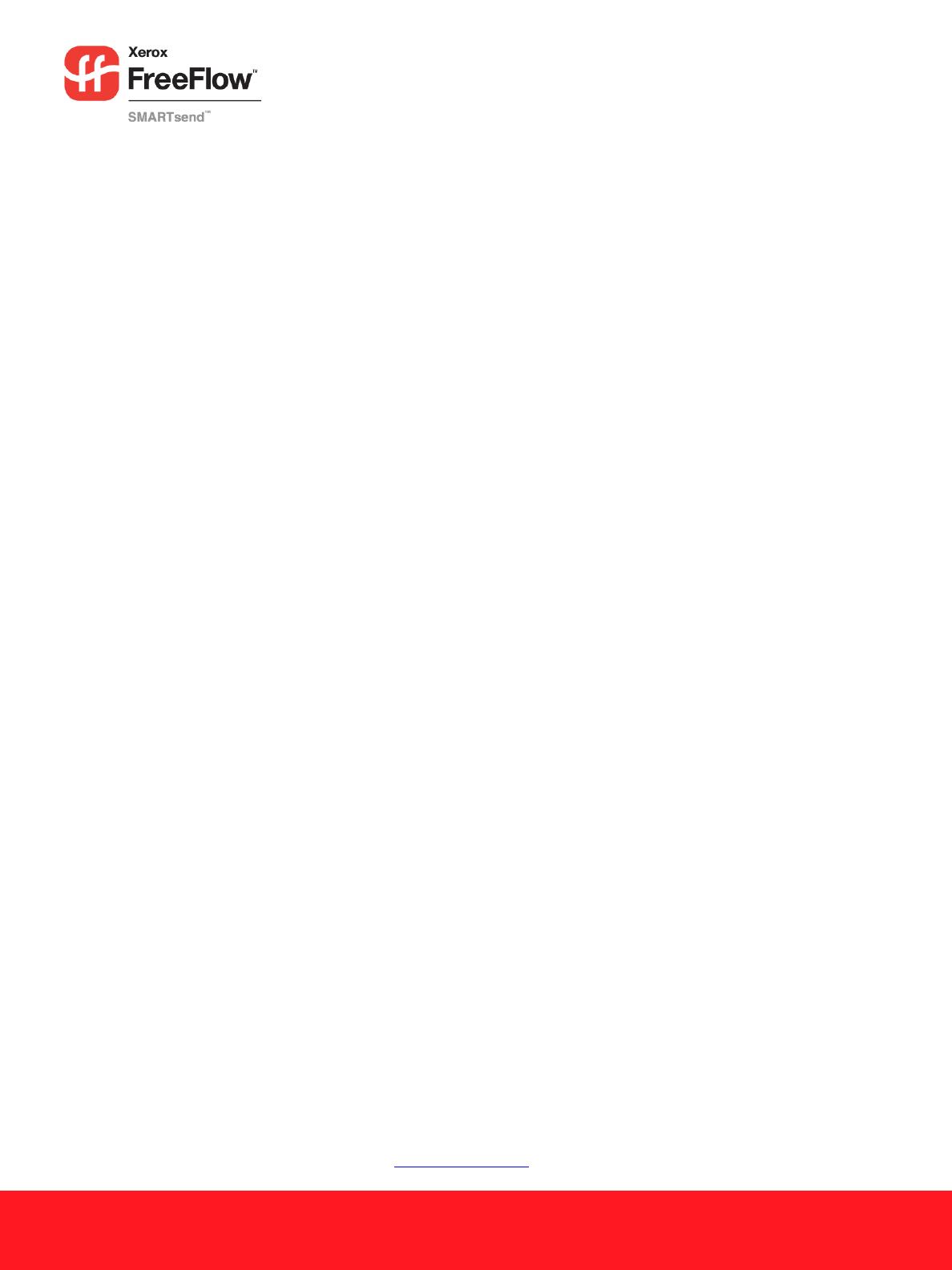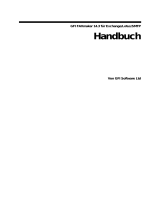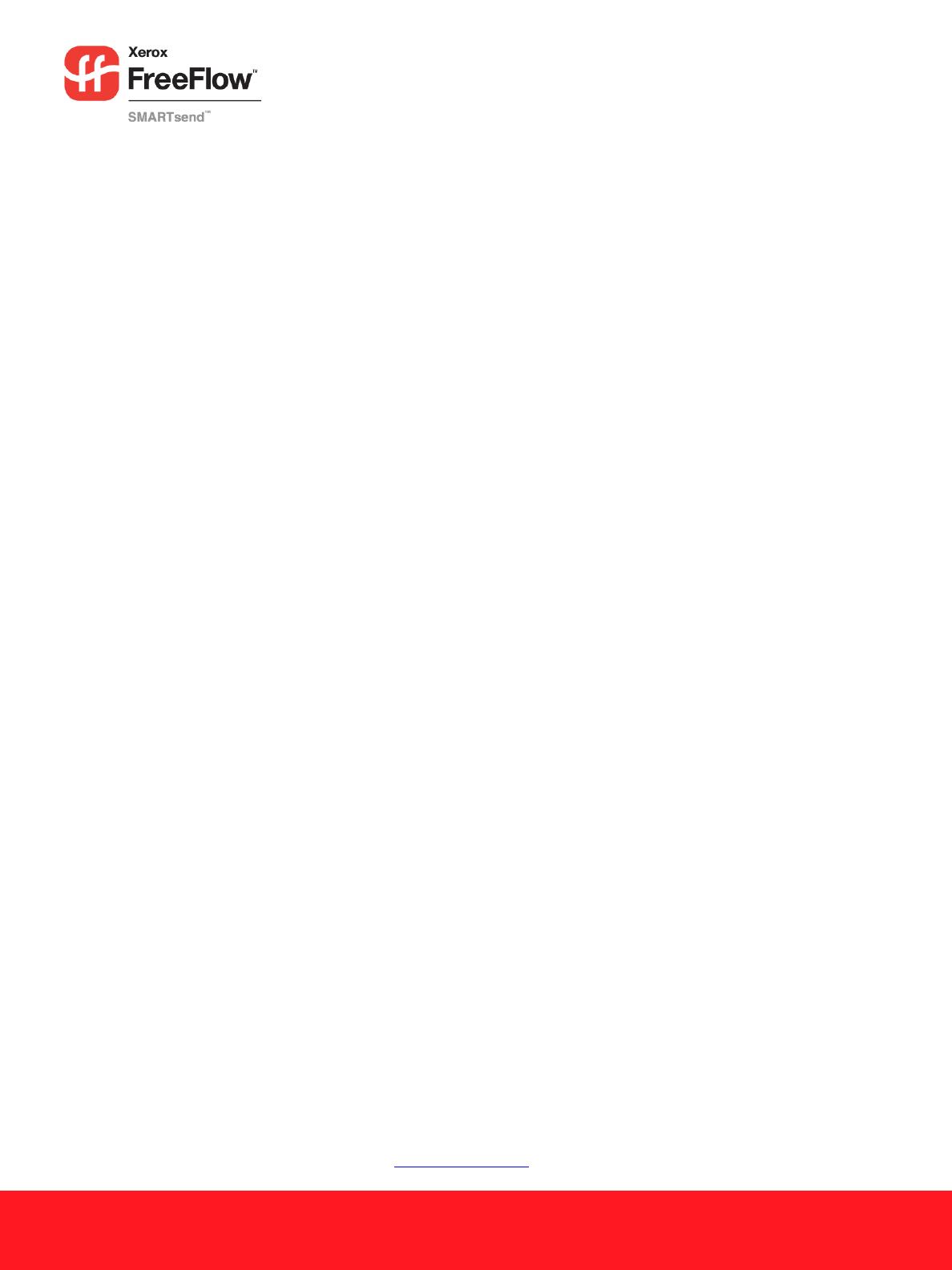
Hinweise zur Installation
SMARTsend-Administrator
(Zur Angabe der Person, die für die Verwaltung und Wartung zuständig ist. Diese Angaben erscheinen auf
Bestätigungen und anderen Mitteilungen.)
Telefon: ________________________________________________________
Name: __________________________________________________________
E-Mail-Adresse: __________________________________________________
Voll qualifizierter DNS-Name bzw. IP-Adresse des SMTP-Mail-Servers
(Verwendet für den Workflow "Scanausgabe: eigene E-Mail-Adresse", Scanauftragsbestätigungen,
Benachrichtigungen bei Verwaltungsereignissen und Konfigurationsmeldungen.)
DNS-Name oder IP-Adresse:________________________________________
Antwortadresse
(Diese Antwortadressangabe erscheint im Feld "Antwort an" auf E-Mail-Bestätigungsmeldungen und
Fehlerbenachrichtigungen,
siehe SMTP-Server einrichten, S. 4-24 und Allgemeine Einstellungen S. 4-35.)
Antwortadresse: __________________________________________________
Voll qualifizierter DNS-Name bzw. IP-Adresse des LDAP-Servers
(Wird verwendet für die integrierte E-Mail-Adressbuch-Suchfunktion.)
DNS-Name oder IP-Adresse:________________________________________
Kennwort für den MSDE-Datenbankzugang
(Kennwort für die von SMARTsend eingerichtete MSDE-Datenbank. Wird ausschließlich von SMARTsend
verwendet. Administratoren benötigen dieses Kennwort nur bei der Erstinstallation.)
Kennwort:_______________________________________________________
Pfad der Anwendung, wenn nicht der Standardpfad verwendet wird (Pfad kann nach der Installation nicht
geändert werden)
Pfad: ___________________________________________________________
Name und Kennwort des SMARTsend-Gerätekontos - optional
Gerätekonten werden für jedes Protokoll automatisch erstellt. Diese können jedoch auch manuell erstellt und
verwaltet werden. In diesem Fall diese Daten hier vermerken;
siehe Administrator-, Benutzer- und Gerätekonten
erstellen, S. 2-13.)
Name/Kennwort, FTP-Konto: _______________________________________
Name/Kennwort, SMB-Konto: ______________________________________
Name/Kennwort, HTTP-Konto: _____________________________________
Name/Kennwort, HTTPS-Konto: ____________________________________
Installation und Einrichtung
Weitere Anweisungen sind Kapitel 3 und 4 des Installations- und Systemhandbuchs zu entnehmen.
Copyright © 2001–2006, Xerox Corporation. Alle Rechte vorbehalten. XEROX
®
, das stilisierte X
®
, CentreWare
®
, Document Centre
®
, WorkCentre
®
Pro, DocuShare
®
,
FlowPort
®
, PaperWare, SMARTsend und FreeFlow sind Marken der oder lizenziert für die Xerox Corporation in den Vereinigten Staaten von Amerika und anderen Ländern.
DataGlyph
®
ist eine Marke von Palo Alto Research Center, Inc. Adobe und Acrobat sind Marken von Adobe Systems, Incorporated. IBM, Lotus, Domino und Domino.Doc
sind Marken der IBM Corporation. NetWare ist eine Marke von Novell, Inc. Flash ist eine Marke von Macromedia, Inc. Microsoft, Microsoft Windows, Microsoft Word,
Microsoft Excel, Microsoft PowerPoint, Microsoft Internet Explorer, microsoft Office, Exchange 2000, SharePoint und Internet Information Services (IIS) sind Marken der
Microsoft Corporation. Netscape Navigator ist eine Marke der Netscape Communications Corporation. WordPerfect ist eine Marke der Corel Corporation. WorkSite ist eine
Marke von Interwoven, Inc. Hummingbird DM ist eine Marke von Hummingbird, Ltd. Documentum ist eine Marke der EMC Corporation. LiveLink ist eine Marke der Open
Text Corporation. Xerox PDF Reader von Foxit Software Company
http://www.foxitsoftware.com.
24.09.05